Uwaga
Dostęp do tej strony wymaga autoryzacji. Może spróbować zalogować się lub zmienić katalogi.
Dostęp do tej strony wymaga autoryzacji. Możesz spróbować zmienić katalogi.
Uwaga
Jeśli włączono tryb Tylko ujednolicony interfejs, przed użyciem procedur opisanych w tym artykule wykonaj następujące czynności:
- Wybierz pozycję Settings (
 ) na pasku nawigacyjnym.
) na pasku nawigacyjnym. - Wybierz pozycję Ustawienia zaawansowane.
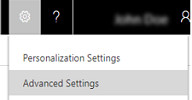
metoda kopiuj rolę zabezpieczeń jest szybkim i łatwym sposobem tworzenia nowej roli zabezpieczeń w oparciu o istniejący zestaw uprawnień. Jednak uprawnienia ról zabezpieczeń mogą się zmieniać z aktualizacjami produktów, co może sprawić, że nowa rola zabezpieczeń stanie się nieaktualna i nie będzie mogła działać zgodnie z oczekiwaniami. Dotyczy to szczególnie przypadków, gdy chcesz umożliwić konkretnej grupie użytkowników z uprawnieniami administracyjnymi przypisywanie ról zabezpieczeń do użytkowników. Zalecamy, aby nie kopiować roli zabezpieczeń Administrator systemu i nie przypisywać jej do użytkowników, ponieważ to pozwoliłoby użytkownikom na podnoszenie przypisanego użytkownika do Administratorów systemu. Ponadto nowsze uprawnienia z aktualizacji produktu nie będą automatycznie dodawane do skopiowanej roli zabezpieczeń Administratora systemu, więc rola będzie miała niewystarczające uprawnienia do dalszego przypisywania ról zabezpieczeń.
W poniższych krokach opisano metodę tworzenia nowej niestandardowej roli zabezpieczeń z uprawnieniami, które będą się zmieniać dynamicznie wraz z aktualizacjami i w związku z tym mogą wciąż być używan dla przypisywania ról zabezpieczeń.
Tworzenie nowej niestandardowej roli zabezpieczeń, która ma dostęp tylko do "Roli zabezpieczeń"
Zanim zaczniesz, upewnij się, że posiadasz uprawnienia administratora systemu.
Sprawdzanie swojej roli zabezpieczeń
Wykonaj kroki opisane w sekcji Wyświetlanie swojego profilu użytkownika.
Nie masz odpowiednich uprawnień? Skontaktuj się z administratorem systemu.
Przejdź do Ustawienia>Zabezpieczenia>Role zabezpieczeń, a następnie wybierz Nowy.
Wpisz nazwę roli, a następnie wybierz kartę Zarządzanie podmiotem gospodarczym.
Przewiń w dół do listy Encja i ustaw uprawnienia encji Rola zabezpieczeń w następujący sposób:
Uprawnienie Ustawienie Tworzenie Jednostka biznesowa Odczytaj Organizacja Zapis Jednostka biznesowa Usunąć Jednostka biznesowa Dołączanie Jednostka biznesowa Dołączanie do Jednostka biznesowa Przypisywanie Jednostka biznesowa 
Wybierz pozycję Zapisz i zamknij.
Przypisz nową rolę zabezpieczeń do użytkownika administracyjnego
- Przejdź do Ustawienia>Zabezpieczenia>Użytkownicy.
- Wybierz użytkownika z uprawnieniami administracyjnymi, a następnie wybierz Zarządzaj rolami.
- Wybierz nową rolę zabezpieczeń.
- Zaznacz wszystkie role zabezpieczeń, które użytkownicy z uprawnieniami administracyjnymi mogą przypisać do innych użytkowników.
- Wybierz pozycję OK.
Uwaga
Dynamics 365 Customer Engagement (on-premises) zaprojektowano w taki sposób, aby zapobiegać zwiększaniu uprawnień ról zabezpieczeń. Z tego powodu użytkownik administracyjny nie może przypisać Administratora systemu, Konfiguratora systemu ani żadnych ról zabezpieczeń, które posiadają wyższe uprawnienia.